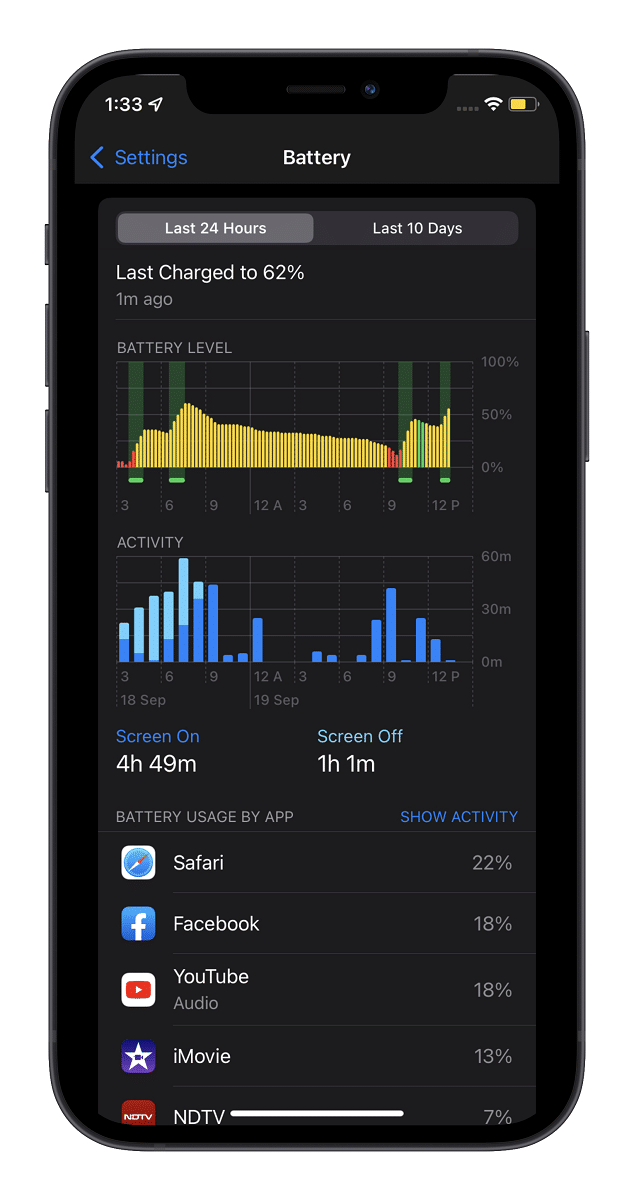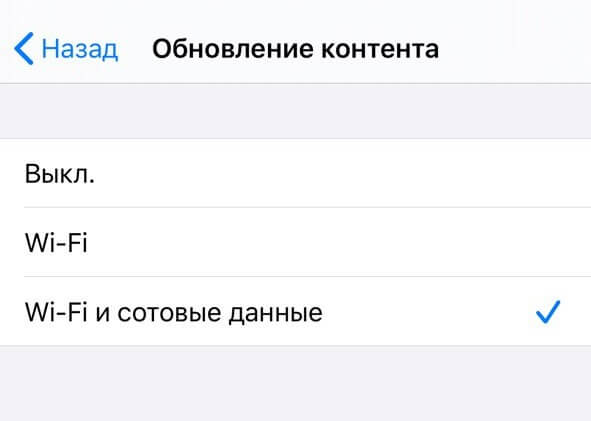- Как исправить плохое время автономной работы iOS 15
- Перезагрузите свой телефон
- Обновите свой iPhone
- Проверьте свои приложения
- Сбросить все настройки
- Вернуться на iOS 14
- Купите батарейный отсек или батарейный блок
- iOS 15 быстро расходует заряд? Что делать
- 1. Найдите самые затратные приложения
- 2. Фоновое обновление приложений
- 3. Службы геолокации
- 4. Измените настройки 5G
- 5. Включите режим энергосбережения
- 6. Отправляйте фото низкого качества в iMessage
- 7. Отключите эффекты iMessage
- 8. Автовоспроизведение видео в App Store
- 9. Автовоспроизведение видео в Safari
- 10. Отключите автообновление приложений
- 11. Автообновление системы
- 12. Обновите все приложения
- 13. Уменьшение движения
- 14. Понижение прозрачности
- 15. Тёмный режим
- 16. Удалите ненужные файлы и приложения
- 17. Принудительная перезагрузка iPhone
- 18. Сброс настроек сети
- 19. Обновите систему
- 20. Восстановление iPhone
Как исправить плохое время автономной работы iOS 15
Если вы начали замечать чрезмерную разрядку аккумулятора после установки iOS 15 на свой iPhone, есть несколько шагов, которые вы должны предпринять, прежде чем обращаться в службу поддержки.
По мере того, как мы отказываемся от выпуска Apple iOS 15, пользователи iPhone сообщают о различных проблемах, связанных с iOS 15. Одна из проблем в списке — ненормальный разряд батареи, распространенная проблема, которая появляется после каждого выпуска iOS.
Некоторые из этих проблем с аккумулятором могут быть связаны с оборудованием, но многие другие, вероятно, связаны с последним обновлением программного обеспечения Apple. Во многих случаях проблема, вероятно, связана с приложением.
Если после перехода на iOS 15 у вас ужасно время автономной работы, возможно, вы думаете о том, чтобы вернуться к более старому программному обеспечению iOS. Это, безусловно, вариант, но вам следует попытаться исправить проблему, чтобы вы могли использовать последнюю версию прошивки.
Исправить проблемы с временем автономной работы iOS 15 может быть непросто, но у нас есть некоторые решения, которые помогли нам и многим другим пользователям iPhone в прошлом. Надеюсь, они работают на вас.
Перезагрузите свой телефон
Если вы начали замечать ненормальный слив после установки iOS 15, мы рекомендуем перезагрузить телефон, прежде чем делать что-либо еще.
Выключите iPhone, подождите минуту, а затем снова включите. Быстрая перезагрузка может оказать огромное влияние на производительность вашего устройства, поэтому это первое, что нужно попробовать.
Обновите свой iPhone
Apple будет периодически выпускать новое программное обеспечение iOS 15. Точечные обновления (xxx) обычно ориентированы на исправление ошибок, в то время как промежуточные обновления (xx) обычно предоставляют сочетание функций и исправлений.
Компания может не указывать исправления времени автономной работы в журнале изменений обновления iOS 15, но новое программное обеспечение всегда может помочь вылечить недуги вашего устройства.
Если доступно новое обновление программного обеспечения, изучите отзывы о его производительности, а затем решите, стоит ли его устанавливать.
Проверьте свои приложения
Приложения, особенно сторонние приложения, имеют тенденцию к сбою после того, как Apple выпустит новое программное обеспечение iOS. Итак, есть большая вероятность, что одно или несколько ваших приложений являются источником проблем с временем автономной работы.
Проверить производительность приложения на iOS 15 довольно просто, и вам может потребоваться всего несколько минут, чтобы найти приложение или приложения, вызывающие проблемы. Вот что вам нужно сделать:
- Зайдите в приложение «Настройки».
- Выберите аккумулятор.
- Зайдите в инструмент использования батареи. Этот инструмент покажет вам, какие приложения разряжают вашу батарею, и когда они это делают.
Если вы часто используете приложение на своем телефоне, оно, очевидно, разряжает больше батареи, чем приложение, которым вы никогда не пользуетесь. Так что, если вы видите что-то необычное, например, приложение, которое вы редко используете для разряда батареи, вам нужно будет изучить его подробнее.
Если вы видите, что одно или несколько ваших приложений расходуют ненормальное количество заряда батареи, попробуйте удалить приложение со своего устройства и посмотрите, улучшит ли это производительность вашего iPhone.
Если приложение является важным, мы рекомендуем загрузить последние обновления. Если это не поможет, и вам действительно нужно приложение, чтобы прожить свой день, возможно, вам придется вернуться на iOS 14.
Сбросить все настройки
Если вы определили, что ваши приложения не являются источником проблем с аккумулятором, попробуйте сбросить настройки iPhone.
Прежде чем сделать это, обратите внимание, что это приведет к тому, что ваш iPhone забудет известные сети Wi-Fi (и соединения Bluetooth), поэтому обязательно запишите свои пароли, если вам нужно, прежде чем нажимать сброс.
Вот как сбросить все настройки вашего iPhone:
- Перейти к настройкам.
- Идите к Генералу.
- Прокрутите и коснитесь Сброс.
- Нажмите «Сбросить все настройки» и введите свой пароль, если он включен.
После завершения процесса вам необходимо повторно подключиться к устройствам Wi-Fi и Bluetooth.
Вернуться на iOS 14
Если вы не можете найти решение своей проблемы и / или не хотите ждать следующего обновления Apple iOS 15, вы можете попробовать вернуться к iOS 14. Опция перехода на более раннюю версию всегда должна быть доступна, но параметры перехода на более раннюю версию могут измениться. со временем.
Прямо сейчас вы можете вернуться только к iOS 14.8 или iOS 14.7.1. Вы не можете перейти на более раннюю версию iOS 14.7.1, потому что Apple больше не подписывается на эти обновления iOS.
Чтобы узнать больше о понижении версии iOS 14, ознакомьтесь с нашим пошаговым руководством.
Купите батарейный отсек или батарейный блок
Если вы не можете избавиться от проблем со сроком службы батареи, и вы не хотите брать телефон и / или заменять устройство, покупка футляра для аккумулятора или аккумуляторного блока может помочь.
Если вы не знаете, где искать, у нас есть списки лучших чехлов для iPhone 11, лучших чехлов для iPhone XS, лучших чехлов для iPhone X и лучших чехлов для iPhone 8, которые помогут вам.
Обычно мы рекомендуем Чехол для батареи mophie, но Официальные аккумуляторы Apple являются отличной альтернативой, если вы предпочитаете оригинальные аксессуары.
Если вы не хотите надевать на iPhone громоздкий чехол, вы можете купить аккумуляторный блок.
Аккумуляторные батареи — это небольшие портативные источники питания, которые могут полностью заряжать ваш iPhone несколько раз. Есть масса отличных вариантов, но Mophie’s электростанция и Анкер Powercore 20 пара фаворитов.
Источник
iOS 15 быстро расходует заряд? Что делать
После установки iOS 15 ваш iPhone стал быстро разряжаться? Это очень распространённая проблема, и мы поможем вам её решить.
В последнее время в обновлениях iOS стало очень много багов. Хоть Apple и быстро их исправляет, они всё равно мешают. Часто баги и являются причиной быстрого расхода заряда.
Есть несколько функций, которые особенно сильно расходуют заряд. К примеру, фоновое обновление приложений и автовоспроизведение видео. Среди приложений тоже есть те, которые больше остальных расходуют заряд. Например, Facebook, YouTube и Google Chrome.
Мало кто регулярно чистит память своего iPhone. Жаль, что в iOS нет специальной функции для этого. Не важно, сколько памяти на вашем устройстве, когда-нибудь она всё равно забьётся ненужными видео, скриншотами и большими файлами.
Чем меньше свободной памяти на устройстве, тем быстрее оно разряжается. Это связано с перегревом, вылетанием приложений и внезапными перезагрузками.
Ниже расскажем о том, что вы можете сделать, чтобы продлить работу своего iPhone с iOS 15.
1. Найдите самые затратные приложения
Чтобы лучше понять, почему ваш iPhone быстро разряжается, нужно найти приложения, которые расходуют больше всего заряда. Выяснить это можно через Настройки > Аккумулятор.
Здесь вы увидите рейтинг приложений, которые расходуют заряд аккумулятора сильнее всего. По возможности постарайтесь пользоваться ими меньше.
2. Фоновое обновление приложений
В iOS для лучшей мультизадачности контент в приложениях обновляется в фоновом режиме. Данный процесс максимально оптимизирован, но некоторые приложения всё равно расходуют много энергии на обновление контента. Чтобы отключить его, зайдите в Настройки > Основные > Обновление контента и отключите его для приложений, которые не нуждаются в постоянном обновлении. Это отличная функция, но нужна она далеко не во всех приложениях.
Настоятельно рекомендуем отключить обновление контента в приложении Facebook, поскольку оно славится сильным расходом батареи.
Вы также можете включить Обновление контента только при подключении к Wi-Fi, но, если ничего не изменится, отключайте его полностью. Это также поможет сэкономить трафик мобильного интернета.
3. Службы геолокации
После установки новые приложения сразу же запрашивают доступ к различным сервисам, как Службы геолокации, и чаще всего мы его разрешаем. Однако использование локации приложениями может сильно расходовать заряд батареи, и для некоторых доступ лучше запретить.
Лучше всего сначала отключить Службы геолокации сразу для всех приложений. Это можно сделать в Настройки > Конфиденциальность > Службы геолокации. После этого просто выберите те приложения, которым необходим доступ к вашей локации, и включите его только для них.
Только при использовании программы
В iOS можно разрешить доступ к своей локации только при использовании приложений, а не постоянно. Это может быть полезно для приложений, как App Store, которым постоянный доступ не нужен.
Вы можете узнать, какие приложения недавно использовали геолокацию, в Настройки > Конфиденциальность > Службы геолокации. Они будут расположены в самом верху списка. Выберите приложение и поставьте галочку рядом с вариантом При использовании программы. Как видно на скриншоте ниже, App Store использует вашу локацию, «чтобы предлагать самые подходящие Вам программы».
Данный вариант будет не во всех приложениях, поскольку для него необходимо наличие поддержки, которую добавляет разработчик.
В iOS 15 также можно предоставить приложению одноразовый доступ к локации. Чтобы приложения могли использовать вашу геолокацию одноразово, в настройках выберите вариант «Спросить в следующий раз».
Если вы случайно отключили использование геопозиции в приложении, которому оно необходимо, не переживайте. Откройте это приложение и увидите окошко, в котором можно будет разрешить доступ.
4. Измените настройки 5G
Признаем, что связь 5G сильно расходует заряд. В России эта проблема неактуальна, но о ней стоит рассказать. Если у вас есть доступ к 5G, зайдите в Настройки > Сотовая связь > Параметры данных > Голос и данные. Выберите опцию 5G Auto или вообще выберите LTE, чтобы отключить 5G.
5. Включите режим энергосбережения
Если батарея вашего устройства почти разряжена, а возможности его зарядить не будет ещё некоторое время, используйте Режим энергосбережения в Настройки > Аккумулятор. Он помогает экономить батарею за счёт отключения фонового обновления приложений, автоматической загрузки и некоторых визуальных эффектов. Согласно Apple, с Режимом энергосбережения ваше устройство может работать на 3 часа дольше.
Окно с предложением включить Режим энергосбережения появляется каждый раз, когда заряд батареи падает ниже 20%. Он автоматически выключится, когда устройство будет заряжено минимум на 80%.
6. Отправляйте фото низкого качества в iMessage
Если вы пользуетесь сервисом iMessage для общения и часто отправляете фотографии высокого качества, это может быть причиной вашей проблемы. Зайдите в Настройки > Сообщения и включите опцию Режим низкого качества.
7. Отключите эффекты iMessage
Эффекты iMessage делают общение интереснее, но при этом и сильнее расходуют заряд аккумулятора. Зайдите в Настройки > Универсальный доступ и отключите автовоспроизведение эффектов в Сообщениях.
8. Автовоспроизведение видео в App Store
Когда вы просматриваете страницы приложений в App Store, видео-презентации приложений запускаются автоматически. Иногда это очень удобно, но вот заряд это точно не экономит. Чтобы отключить функцию, зайдите в Настройки > App Store и отключите функцию Автовоспроизведение видео.
9. Автовоспроизведение видео в Safari
В браузере видео, которые включаются автоматически, только мешают. Эту функцию можно отключить через настройки Safari.
10. Отключите автообновление приложений
В iOS есть функция автоматического обновления приложений. Это очень удобно, но и она расходует заряд. Отключить её можно через настройки App Store.
11. Автообновление системы
Функция автоматического обновления ПО очень удобна для тех, кто не хочет постоянно проверять наличие обновлений. Если вы хотите экономить заряд аккумулятора, то лучше её отключить. Для этого зайдите в Настройки > Основные > Обновление ПО > Автообновление.
12. Обновите все приложения
Часто сильно расходовать заряд могут устаревшие приложения, так что стоит обновить все свои приложения. Особенно актуально это для тех, кто уж давно не обновлял приложения. Установить обновления можно в App Store, нажав на изображение своего профиля.
13. Уменьшение движения
Система iOS наполнена различными анимациями и эффектами для лучшего восприятия интерфейса. Некоторые из эффектов используют данные гироскопа, что расходует энергию. Отключить эти эффекты можно в Настройки > Основные > Универсальный доступ > Уменьшение движения.
14. Понижение прозрачности
Данная функция понижает прозрачность и размывает фон в системе. Более того, она может помочь экономить заряд батареи вашего устройства. Включить функцию можно в настройках Универсального доступа.
15. Тёмный режим
Спустя много лет наших надежд Apple наконец-то добавила Тёмный режим в iOS 13, который действует по всей системе. Он затемняет всё: от динамических обоев до виджетов, от Настроек до приложений с поддержкой Тёмного режима. Он значительно замедлит расход зарядки на устройствах с OLED-дисплеями.
Включить Тёмный режим всегда можно через Пункт управления, а именно зажав слайдер управления яркостью.
Для Тёмного режима можно установить расписание через Настройки -> Экран и яркость. По умолчанию Тёмный режим будет активироваться автоматически после захода солнца, но вы можете выбрать своё расписание.
16. Удалите ненужные файлы и приложения
Вредно хранить на устройстве много ненужных файлов и приложений. Попробуйте от низ избавиться. Поверьте, вас может удивить количество памяти, которое было занято ненужными данными. Освободив её, вы продлите работу своего устройства.
17. Принудительная перезагрузка iPhone
Как и большинство других проблем, проблемы с расходом заряда в iOS 14 может решить принудительная перезагрузка.
Чтобы принудительно перезагрузить iPhone 7 и старше, одновременно зажмите кнопку включения и кнопку уменьшения громкости, пока не увидите на экране логотип Apple.
18. Сброс настроек сети
Иногда проблему с быстрым расходом заряда батареи может решить сброс настроек сети. Он не удалит ваши данные, только сбросит настройки Wi-Fi на устройстве.
Зайдите в Настройки > Основные > Сброс > Сбросить настройки сети.
19. Обновите систему
Возможно, проблема в системном баге. В таком случае мы советуем вам дождаться выхода дополнительного обновления iOS 15. Возможно, в нём Apple исправит баг, и расход заряда на вашем устройстве вернётся в норму.
20. Восстановление iPhone
Попробуйте настроить свой iPhone как новый, не используя резервных копий. Делается это через Настройки > Основные > Сброс > Стереть контент и настройки.
Перед сбросом рекомендуем сохранить все свои важные данные, видео и фотографии в Dropbox или Google+. Также можно сохранить резервную копию устройства через iTunes или iCloud.
После восстановления и настройки с нуля у некоторых зарядка расходуется медленнее.
Источник